Je hebt de mogelijkheid om met Adobe Dimension CC indrukwekkende 3D-modellen te maken. Een van de sleutelcomponenten voor realistische modellen zijn de materialen. In deze tutorial leer je hoe je materialen zelf kunt fotograferen om ze in je projecten te gebruiken. De app Adobe Capture verandert je smartphone in een krachtige structuurgenerator. Laten we meteen aan de slag gaan en de stappen doorlopen die je kunt volgen om je eigen materiaalktexturen te maken en deze in Adobe Dimension te gebruiken.
Belangrijkste inzichten
- Met Adobe Capture kun je structuren uit je omgeving vastleggen en gebruiken in Adobe Dimension.
- Fotografie biedt een eenvoudige manier om unieke materialen te creëren.
- In Adobe Dimension heb je uitgebreide mogelijkheden om de eigenschappen van je materialen aan te passen.
Stap-voor-stap handleiding
1. De Adobe Capture-app downloaden
Om met een eigen materiaal te werken, download de Adobe Capture-app. Deze app is beschikbaar op iOS en Android en eenvoudig te gebruiken. Je kunt de app in de desbetreffende app store zoeken en installeren om je reis in de wereld van materiaalfotografie te beginnen.
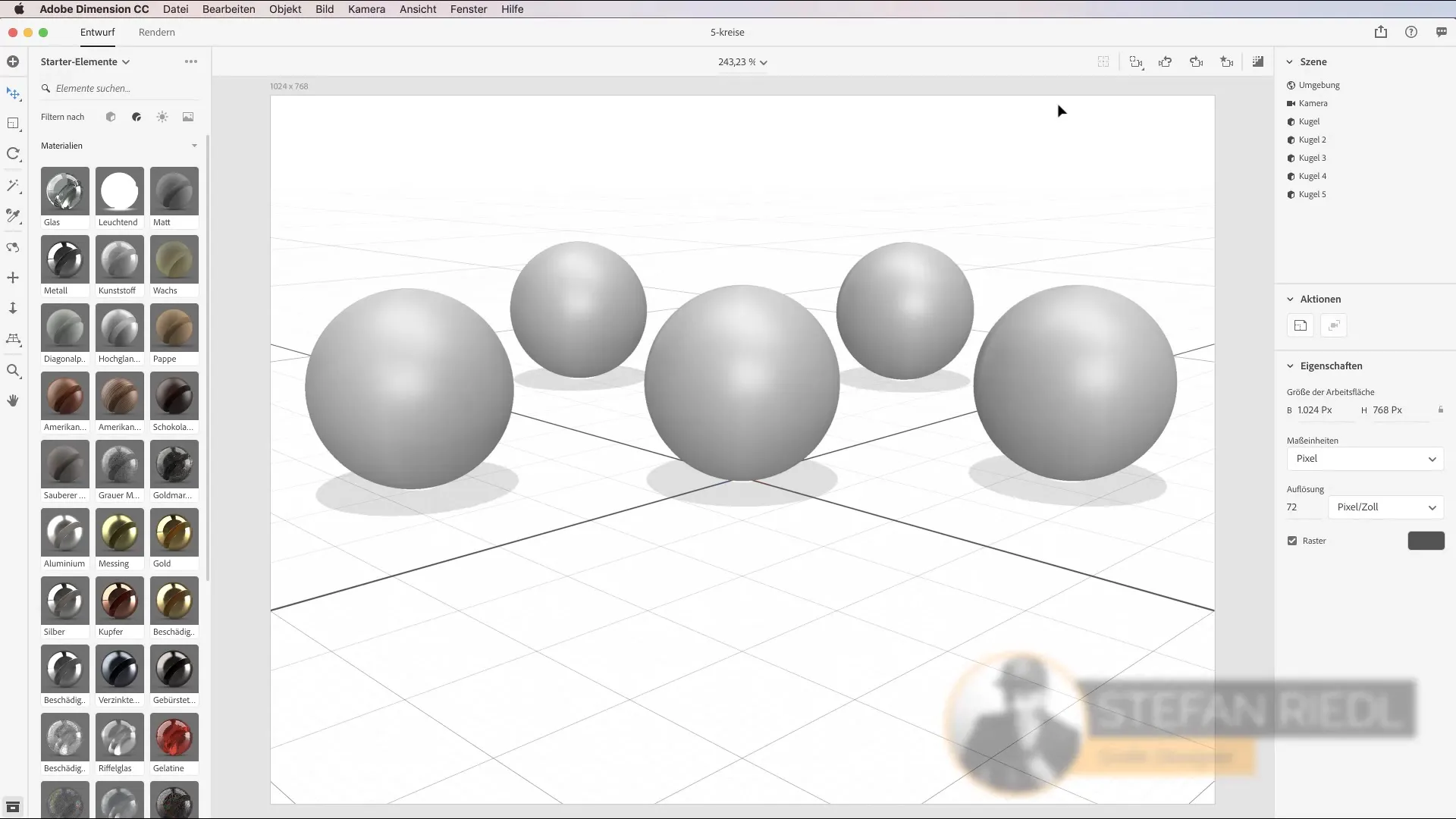
2. Structuren in je omgeving ontdekken
Telkens wanneer je je in je omgeving beweegt, of het nu tijdens het winkelen is of op weg naar je werk, let dan op verschillende texturen om je heen. Structuren zijn overal – van vloeren tot meubeloppervlakken. Kijk uit naar interessante materialen die je voor je ontwerpen kunt gebruiken.
3. Materialen fotograferen
Gebruik je smartphone om de gewenste structuren te fotograferen. Open de Adobe Capture-app en houd de camera op de structuur. Een blik op de vloer of andere oppervlakken biedt vaak onverwachte mogelijkheden. Wanneer je een foto maakt, krijg je een directe preview en kun je het materiaal opslaan.

4. Materiaal aanpassen
Na het fotograferen kun je het materiaal aanpassen. In de app heb je verschillende schuifregelaars tot je beschikking waarmee je eigenschappen zoals ruwheid en intensiteit kunt bepalen. Deze schuifregelaars stellen je in staat om de textuur te verfijnen en aan je specifieke behoeften aan te passen.

5. Materialen in Adobe Dimension importeren
Zodra je het materiaal in Adobe Capture hebt gemaakt, wordt het automatisch gesynchroniseerd met je Adobe Dimension-bibliotheek. Je kunt nu eenvoudig naar Adobe Dimension gaan, het materiaal selecteren en toepassen op je 3D-model. Sleep het materiaal gewoon naar het bijbehorende vlak van je model.
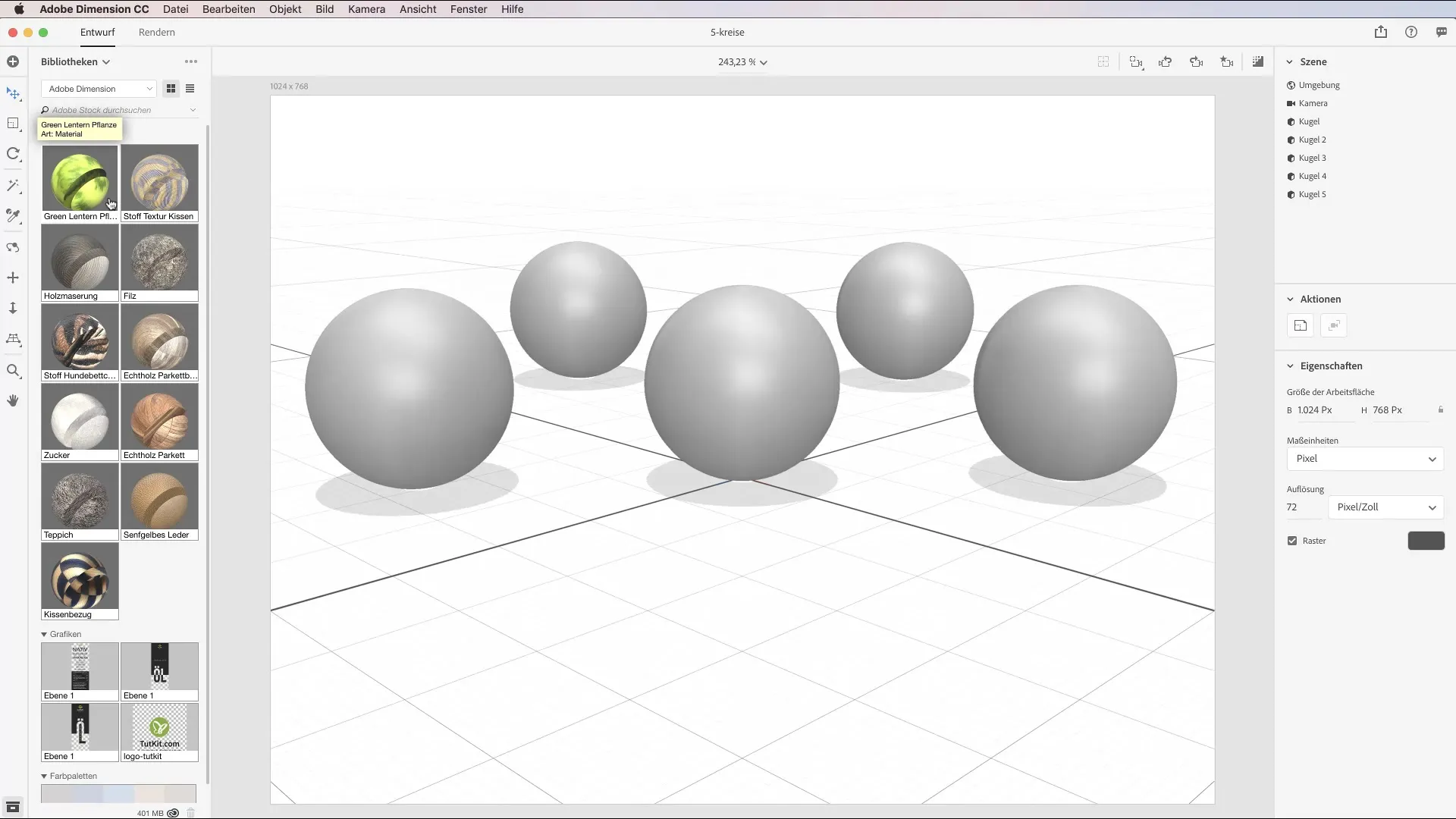
6. Materiaal eigenschappen begrijpen en aanpassen
In Adobe Dimension kun je de eigenschappen van de materialen verder aanpassen. Bij elk materiaal zijn er opties zoals ruwheid, metalliteit en meer, die het uiterlijk en gedrag van het materiaal beïnvloeden. Verken deze instellingen en experimenteer met verschillende waarden om het gewenste resultaat te bereiken.
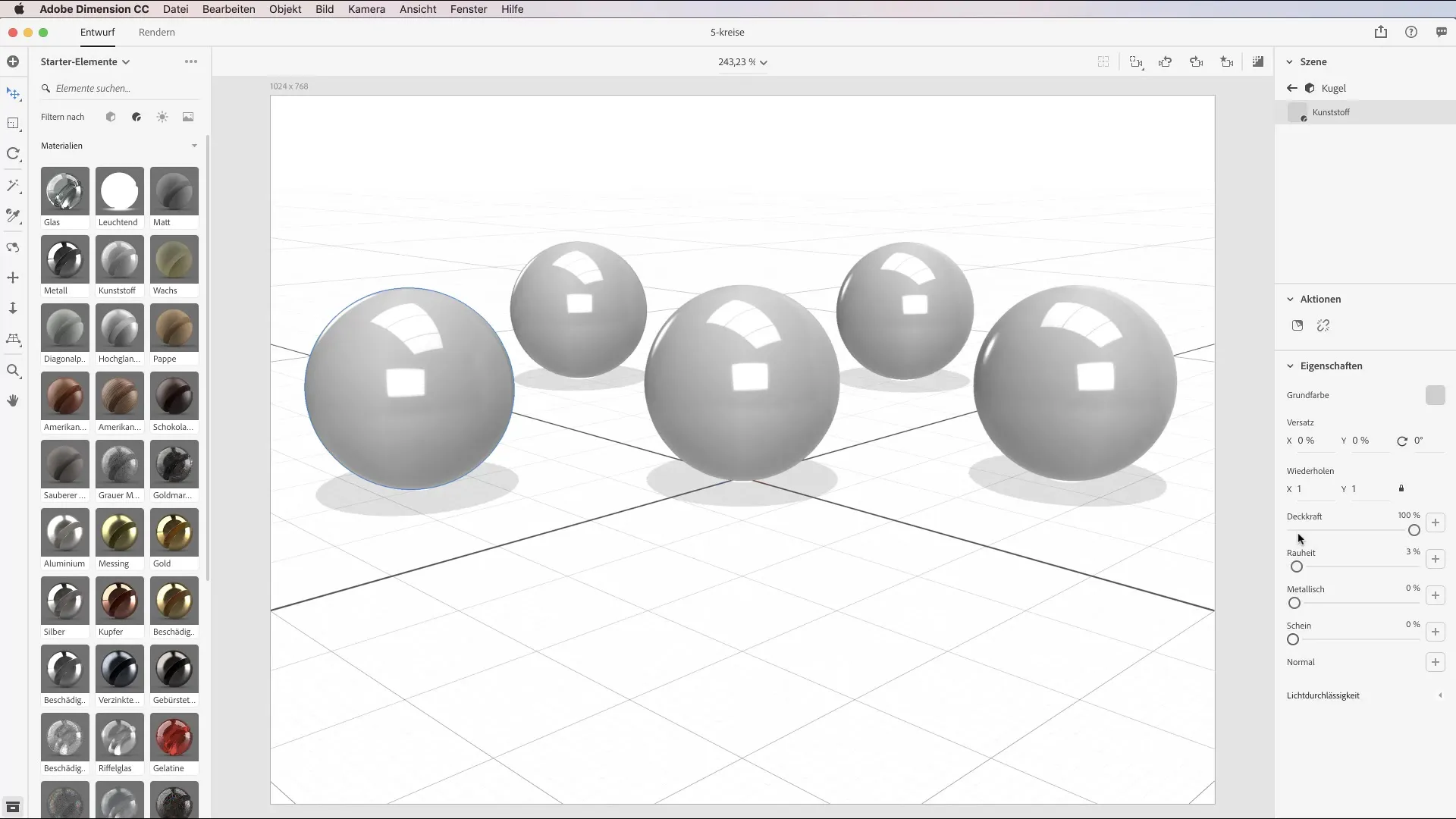
7. Verlichtingsinstellingen in Adobe Dimension aanpassen
Licht speelt een cruciale rol in de presentatie van je materiaal. Probeer verschillende verlichtingsinstellingen uit om de impact van je materiaal te optimaliseren. De juiste verlichting kan de textuur realistischer laten lijken en de algehele uitstraling sterk beïnvloeden.
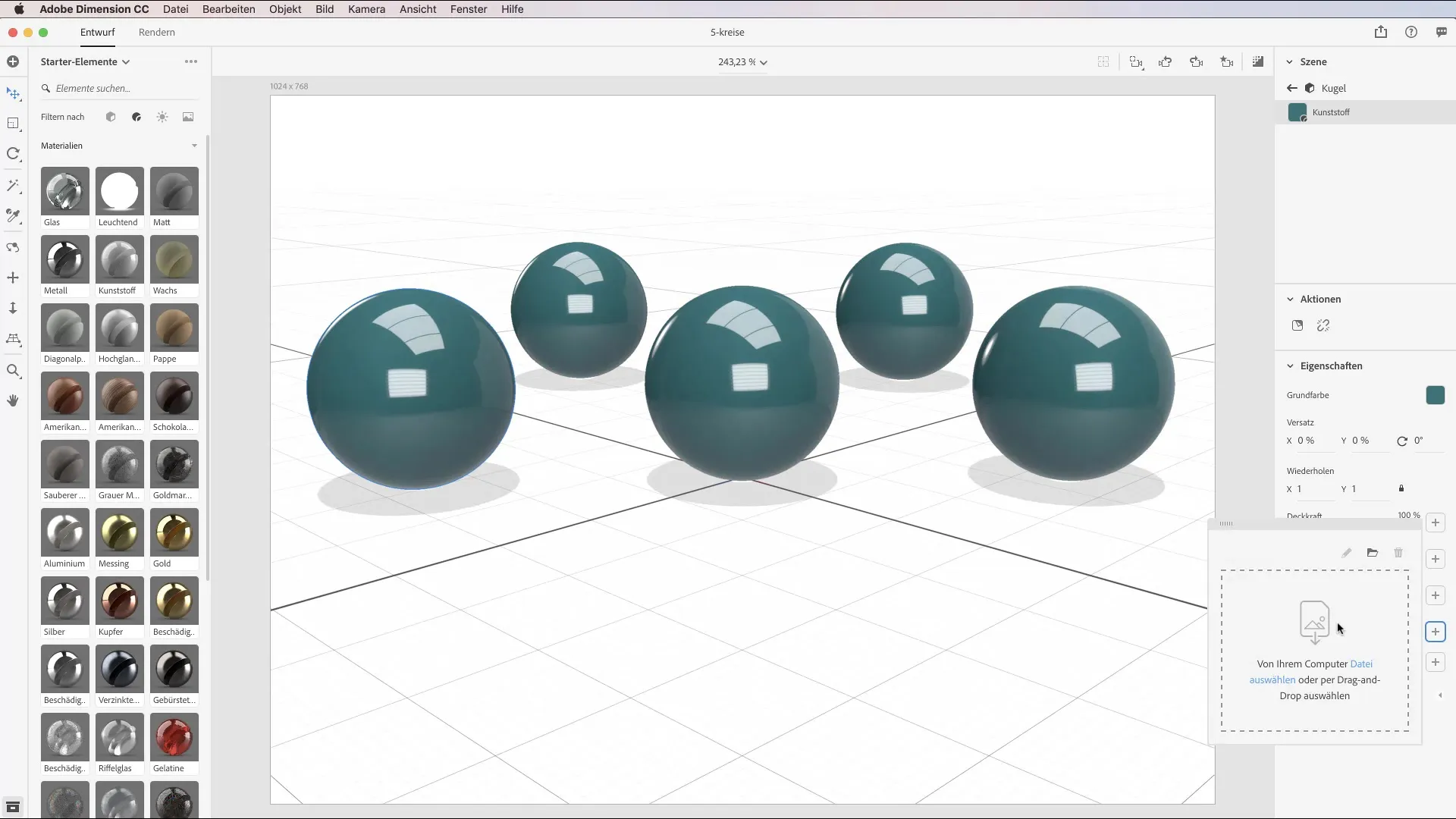
8. Voltooiing en gebruik van je 3D-modellen
Zodra je tevreden bent met je materialen en de verlichtingsinstellingen, kun je je 3D-modellen finaliseren. Sla je werk op en presenteer je ontwerpen digitaal of print ze uit. Je hebt nu de mogelijkheid om met unieke materialen te werken die je zelf hebt gefotografeerd.
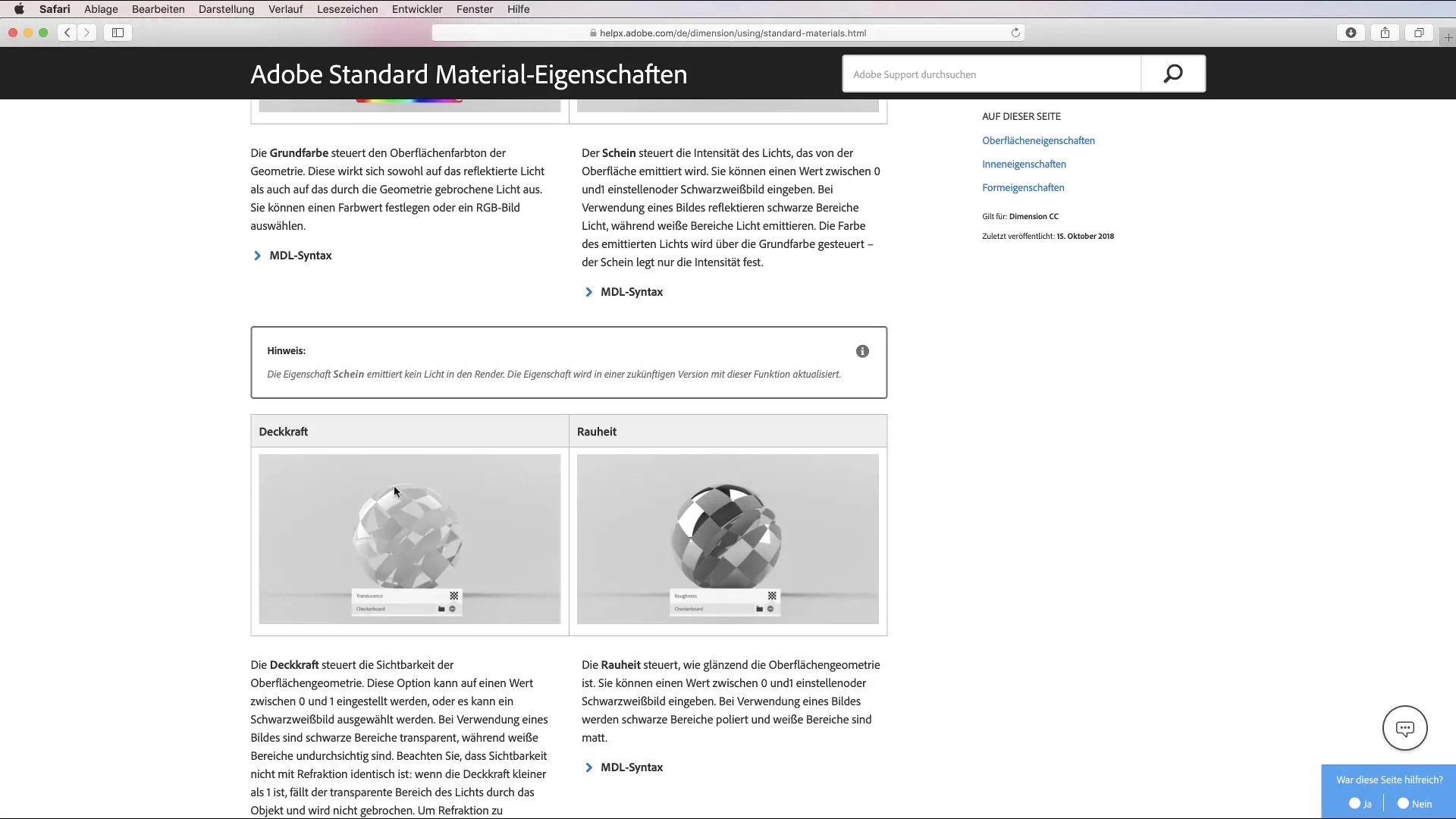
Samenvatting - Materialen zelf fotograferen en gebruiken in Adobe Dimension CC
In deze tutorial heb je geleerd hoe je met Adobe Capture materialen zelf kunt fotograferen en in Adobe Dimension kunt gebruiken. Door structuren in je omgeving te fotograferen en de materiaaleigenschappen aan te passen, krijg je de mogelijkheid om indrukwekkende 3D-modellen te maken.
Veelgestelde vragen
Hoe download ik de Adobe Capture-app?Zoek de app in de iOS App Store of de Google Play Store en download deze.
Kan ik mijn eigen materialen in Adobe Dimension gebruiken?Ja, je kunt met de Adobe Capture-app je eigen materialen fotograferen en in Adobe Dimension importeren.
Hoe pas ik de eigenschappen van mijn materialen in Adobe Dimension aan?In Adobe Dimension kun je de materiaaleigenschappen zoals ruwheid en intensiteit direct aanpassen.
Is er documentatie over de materiaaleigenschappen?Ja, Adobe biedt documentatie over de materiaaleigenschappen, die je in de videobeschrijving kunt vinden.
Hoe belangrijk is licht voor mijn materiaald ontwerp?Licht is cruciaal om het uiterlijk van je materiaal te beïnvloeden en het realistischer te laten lijken.


